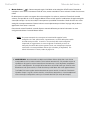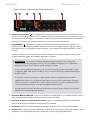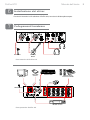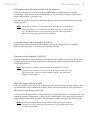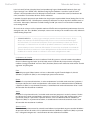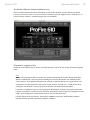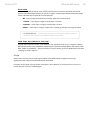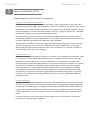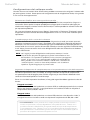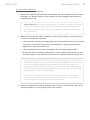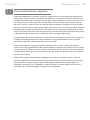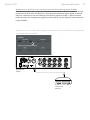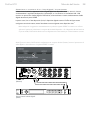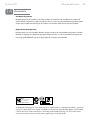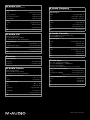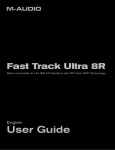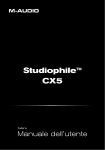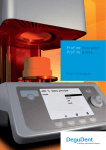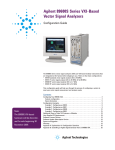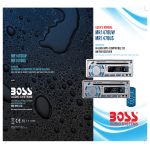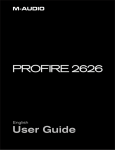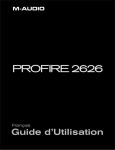Download Manuale dell`utente | ProFire 610 - M
Transcript
ProFire 610 Italiano Manuale dell’utente ProFire 610 Manuale dell’utente 1 Introduzione . . . . . . . . . . . . . . . . . . . . . . . . . . . . . . . . . . . . . . . . . . . . . . . . . . . . . . . . . . 3 2 Contenuto della confezione . . . . . . . . . . . . . . . . . . . . . . . . . . . . . . . . . . . . . . . . . . . . . . . 3 3 Caratteristiche di ProFire 610 . . . . . . . . . . . . . . . . . . . . . . . . . . . . . . . . . . . . . . . . . . . . . . 4 4 Requisiti minimi di sistema . . . . . . . . . . . . . . . . . . . . . . . . . . . . . . . . . . . . . . . . . . . . . . . . 4 5 Controlli e connettori . . . . . . . . . . . . . . . . . . . . . . . . . . . . . . . . . . . . . . . . . . . . . . . . . . . . 5 Descrizioni pannello frontale . . . . . . . . . . . . . . . . . . . . . . . . . . . . . . . . . . . . . . . . . . . . . . . . . . . . . 5 Descrizioni del pannello posteriore. . . . . . . . . . . . . . . . . . . . . . . . . . . . . . . . . . . . . . . . . . . . . . . . . . 7 6 Installazione del driver . . . . . . . . . . . . . . . . . . . . . . . . . . . . . . . . . . . . . . . . . . . . . . . . . . . 8 7 Collegamenti hardware. . . . . . . . . . . . . . . . . . . . . . . . . . . . . . . . . . . . . . . . . . . . . . . . . . . 8 Collegamento di microfoni e/o strumenti . . . . . . . . . . . . . . . . . . . . . . . . . . . . . . . . . . . . . . . . . . . . . . . 9 Connessione agli ingressi di linea . . . . . . . . . . . . . . . . . . . . . . . . . . . . . . . . . . . . . . . . . . . . . . . . . . . 9 Connessioni digitali (S/PDIF) . . . . . . . . . . . . . . . . . . . . . . . . . . . . . . . . . . . . . . . . . . . . . . . . . . . . . 9 Monitoraggio delle cuffie. . . . . . . . . . . . . . . . . . . . . . . . . . . . . . . . . . . . . . . . . . . . . . . . . . . . . . . 9 Collegamento delle uscite analogiche . . . . . . . . . . . . . . . . . . . . . . . . . . . . . . . . . . . . . . . . . . . . . . . . 10 8 Pannello di controllo software . . . . . . . . . . . . . . . . . . . . . . . . . . . . . . . . . . . . . . . . . . . . . 11 Schede Mixer . . . . . . . . . . . . . . . . . . . . . . . . . . . . . . . . . . . . . . . . . . . . . . . . . . . . . . . . . . . . 11 Indicatore di livello . Pan. . . . . . . . . . . . . . . . . . . . . . . . . . . . . . . . . . . . . . . . . . . . . . . . . . . . . . . . . . . . . . . . 12 Mute . . Solo . . . . . . . . . . . . . . . . . . . . . . . . . . . . . . . . . . . . . . . . . . . . . . . . . . . . . . . . . 12 . . . . . . . . . . . . . . . . . . . . . . . . . . . . . . . . . . . . . . . . . . . . . . . . . . . . . . . . . . . . . 12 . . . . . . . . . . . . . . . . . . . . . . . . . . . . . . . . . . . . . . . . . . . . . . . . . . . . . . . . . . . . . . 12 Stereo Link . . . . . . . . . . . . . . . . . . . . . . . . . . . . . . . . . . . . . . . . . . . . . . . . . . . . . . . . . . . . 12 Fader di livello . . Nome canale. . . . . . . . . . . . . . . . . . . . . . . . . . . . . . . . . . . . . . . . . . . . . . . . . . . . . . . . . . . 13 . . . . . . . . . . . . . . . . . . . . . . . . . . . . . . . . . . . . . . . . . . . . . . . . . . . . . . . . . . 13 Hosted Mode – Sync Source . . . . . . . . . . . . . . . . . . . . . . . . . . . . . . . . . . . . . . . . . . . . . . . . . . . . 14 Hosted Mode – Sample Rate . . . . . . . . . . . . . . . . . . . . . . . . . . . . . . . . . . . . . . . . . . . . . . . . . . . . 14 Hosted Mode – ASIO / WDM Buffer Size . . . . . . . . . . . . . . . . . . . . . . . . . . . . . . . . . . . . . . . . . . . . . . . 14 Standalone Mode – Sync Source. . . . . . . . . . . . . . . . . . . . . . . . . . . . . . . . . . . . . . . . . . . . . . . . . . . 15 Standalone Mode – Sample Rate. . . . . . . . . . . . . . . . . . . . . . . . . . . . . . . . . . . . . . . . . . . . . . . . . . . 15 Mixer disponibili con frequenze di campionamento superiori a 96 kHz . . Master Volume Knob . . . . . . . . . . . . . . . . . . . . . . . . . . . . . . . . . . 15 . . . . . . . . . . . . . . . . . . . . . . . . . . . . . . . . . . . . . . . . . . . . . . . . . . . . . . . 15 ProFire 610 Manuale dell’utente Scheda About (Informazioni su) . . . . . . . . . . . . . . . . . . . . . . . . . . . . . . . . . . . . . . . . . . . . . . . . . . . 16 Funzioni aggiuntive. . . . . . . . . . . . . . . . . . . . . . . . . . . . . . . . . . . . . . . . . . . . . . . . . . . . . . . . . . 16 File. . . . . . . . . . . . . . . . . . . . . . . . . . . . . . . . . . . . . . . . . . . . . . . . . . . . . . . . . . . . . . . . 16 Edit. . . . . . . . . . . . . . . . . . . . . . . . . . . . . . . . . . . . . . . . . . . . . . . . . . . . . . . . . . . . . . . . 17 View (Visualizza) . . . . . . . . . . . . . . . . . . . . . . . . . . . . . . . . . . . . . . . . . . . . . . . . . . . . . . . . . . 17 Help. . . . . . . . . . . . . . . . . . . . . . . . . . . . . . . . . . . . . . . . . . . . . . . . . . . . . . . . . . . . . . . . . 18 9 Uso di ProFire 610 . . . . . . . . . . . . . . . . . . . . . . . . . . . . . . . . . . . . . . . . . . . . . . . . . . . . . 19 Impostazione dei livelli di ingresso . . . . . . . . . . . . . . . . . . . . . . . . . . . . . . . . . . . . . . . . . . . . . . . . . . 19 Ingresso microfono/strumento . . . . . . . . . . . . . . . . . . . . . . . . . . . . . . . . . . . . . . . . . . . . . . . . . . . . 19 Ingressi di linea. . . . . . . . . . . . . . . . . . . . . . . . . . . . . . . . . . . . . . . . . . . . . . . . . . . . . . . . . . . 19 Ingressi S/PDIF . . . . . . . . . . . . . . . . . . . . . . . . . . . . . . . . . . . . . . . . . . . . . . . . . . . . . . . . . . 19 Configurazione del software audio . . . . . . . . . . . . . . . . . . . . . . . . . . . . . . . . . . . . . . . . . . . . . . . . . . 20 Selezionare ProFire 610 come periferica audio . . Instradamento delle uscite del software . . . . . . . . . . . . . . . . . . . . . . . . . . . . . . . . . . . . . . . . . . . . . 20 . . . . . . . . . . . . . . . . . . . . . . . . . . . . . . . . . . . . . . . . . . . . . . 20 Impostare la frequenza di campionamento e la quantizzazione in bit della sessione. . . . . . . . . . . . . . . . . . . . . . . . . . . . . . 20 Informazioni sulla registrazione Overdub e il mixing monitor . . . . . . . . . . . . . . . . . . . . . . . . . . . . . . . . . . . . . . 21 Uso del Mixer Monitor. . . . . . . . . . . . . . . . . . . . . . . . . . . . . . . . . . . . . . . . . . . . . . . . . . . . . . . . 22 10 Funzionamento autonomo. . . . . . . . . . . . . . . . . . . . . . . . . . . . . . . . . . . . . . . . . . . . . . . 24 11 Sincronizzazione digitale. . . . . . . . . . . . . . . . . . . . . . . . . . . . . . . . . . . . . . . . . . . . . . . . 25 Situazione 1: ProFire 610 come Clock Master . . . . . . . . . . . . . . . . . . . . . . . . . . . . . . . . . . . . . . . . . . . . . 26 Situazione 2: ProFire 610 è connessa come slave all’ingresso S/PDIF. . Situazione 3: creazione di un “loop digitale” sincronizzato . . . . . . . . . . . . . . . . . . . . . . . . . . . . . . . . . . 27 . . . . . . . . . . . . . . . . . . . . . . . . . . . . . . . . . . . . . . . 28 12 MIDI. . . . . . . . . . . . . . . . . . . . . . . . . . . . . . . . . . . . . . . . . . . . . . . . . . . . . . . . . . . . . . . 29 13 Risoluzione dei problemi . . . . . . . . . . . . . . . . . . . . . . . . . . . . . . . . . . . . . . . . . . . . . . . 30 14 Garanzia. . . . . . . . . . . . . . . . . . . . . . . . . . . . . . . . . . . . . . . . . . . . . . . . . . . . . . . . . . . . 32 ProFire 610 1 Manuale dell’utente Introduzione Congratulazioni per l’acquisto dell’interfaccia audio M-Audio ProFire 610 fa parte della multi premiata linea M-Audio di soluzioni FireWire1 dedicate alla registrazione digitale, e si caratterizza per una solida costruzione hardware, un driver estremamente stabile ed un flessibile pannello di controllo software—il tutto progettato per offrire connettività professionale, eccezionale fedeltà audio e prestazioni di nuova generazione. Questa robusta interfaccia comprende molte delle funzioni presenti nell’eccezionale interfaccia ProFire 2626, tra cui un potente mixer monitor basato su DSP, preamplificatori di alta qualità caratterizzati dalla tecnologia Octane™, due uscite per cuffie e una comoda manopola per il controllo 1 del volume utile durante le registrazioni e i mixaggi. Inoltre, il design Informazioni su “1394”, “iLink” e “FireWire”: compatto e l’alimentazione tramite BUS di ProFire 610 consente di alcuni produttori di computer effettuare registrazioni professionali ovunque, sia in studio che in viaggio. Anche se si è musicisti esperti o appassionati di registrazione digitale, è opportuno dedicare alcuni momenti alla lettura del presente manuale e familiarizzare con le caratteristiche e il funzionamento di ProFire 610. È anche possibile fare riferimento alla documentazione del software audio per comprendere meglio in che modo le caratteristiche di ProFire 610 si integrino con il programma. L’esperienza e l’utilizzo di ProFire 610 possono essere migliorati grazie a un’ottima conoscenza del software audio. potrebbero usare una diversa nomenclatura per riferirsi alle connessioni FireWire, quale “iLink”, “IEEE 1394” o semplicemente “1394”. Su queste porte transitano i medesimi dati e ProFire 610 può essere collegata in ciascuna di esse. NOTA: non collegare o scollegare dispositivi M-Audio alimentati via bus né dispositivi FireWire di terzi mentre il computer è acceso (ossia, il cosiddetto “hot-plugging” non è disponibile). Accertarsi di collegare il cavo FireWire quando il computer è spento. Per ulteriori informazioni in merito, vedere la pagina 7. 2 Contenuto della confezione La confezione di ProFire 610 contiene: • Interfaccia ProFire 610 • Guida rapida stampata • Cavo FireWire da 6 pin a 6 pin • Cavo FireWire da 6 pin a 4 pin • CD-ROM FireWire Series contenente i driver e la documentazione • CD-ROM del software in bundle • Alimentatore 12V CC 2A 3 ProFire 610 3 Manuale dell’utente 4 Caratteristiche di ProFire 610 • Configurazione audio da 6 ingressi e 10 uscite; • Funzionamento fino a 24 bit/192kHz; • D ue preamplificatori mic/strumento di alta qualità caratterizzati dalla tecnologia OctaneTM, indicatori LED e alimentazione phantom; • Due jack combo XLR/TS sul pannello anteriore che accettano ingressi a livello microfono o strumento; • Due ingressi di linea TRS bilanciati da 1/4” sul pannello posteriore; • Otto uscite di linea TRS bilanciate da 1/4” sul pannello posteriore; • Due uscite per cuffie da 1/4” con manopole di controllo del volume per ciascuna uscita; • Ingresso/uscita S/PDIF; • Ingresso/uscita MIDI; • DSP incorporato di grande potenza che fornisce cinque mixer di monitor 16x2 a latenza prossima allo zero; • Controllo Master Volume assegnabile; • Funziona come preamplificatore microfonico a due canali autonomo e come convertitore A/D – D/A. 4 Requisiti minimi di sistema I requisiti minimi di sistema sono indicati sulla confezione del prodotto ProFire 610, nonché sul sito di M-Audio. Nota relativa agli aggiornamenti di sistema: consultare la pagina di download dei driver di M-Audio all’indirizzo http://www.m-audio.com/drivers per verificare la disponibilità di un driver aggiornato, prima di decidere di installare aggiornamenti del sistema operativo. Prima del rilascio di nuovi driver di periferica M-Audio, questi vengono collaudati per l’uso con le versioni del sistema operativo disponibili in quel momento. Quando vengono rilasciati aggiornamenti per un sistema operativo da Microsoft o Apple, tutti driver di periferica M-Audio devono essere collaudati nuovamente ed eventualmente aggiornati per assicurarne il funzionamento corretto. M-Audio consiglia di evitare di installare gli aggiornamenti del sistema operativo finché non è stato pubblicato un driver sul sito M-Audio per tale specifico sistema operativo. ProFire 610 5 Manuale dell’utente 5 Controlli e connettori Descrizioni pannello frontale 1.Presa combo ingresso microfono / strumento (Mic / Inst) - Ingresso combo di livello microfonico bilanciato e di livello strumento sbilanciato. Queste prese combo accettano un connettore standard XLR a tre pin o un connettore TS da 1/4” e appariranno come prima coppia di ingressi (ad esempio ingressi 1/2) nell’applicazione audio. I livelli in ingresso sono controllati dalle manopole di guadagno corrispondenti. 2.Indicatori di segnale/clip (Clip) - Il LED verde indica la presenza di un segnale sul corrispondente ingresso analogico, mentre il LED rosso indica un “clipping” o distorsione sull’ingresso. Utilizzare gli indicatori LED per impostare i livelli dei primi due ingressi analogici. 3.Manopola guadagno (Gain) - Il livello di preamplificazione degli ingressi del pannello anteriore viene regolato con questa manopola. Prevede inoltre una funzione push/pull che attiva un attenuatore da 20dB quando in posizione “out” (estratta). 4.Manopole volume cuffie (Level) - Ciascuna di queste manopole controlla il livello dell’uscita delle cuffie associato. 5.Uscita cuffie ( ) - Queste due prese per cuffie da 1/4” (TRS) funzionano in modo indipendente l’una dall’altra. Sulla prima presa per cuffie transita lo stesso segnale audio delle uscite 1/2 del pannello posteriore, mentre sulla seconda transita lo stesso segnale audio delle uscite del pannello posteriore 3/4. 6.Pulsante e LED alimentazione Phantom (48V) - Questo pulsante applica una tensione di +48V agli ingressi XLR posti sulla parte anteriore dell’interfaccia. Il LED situato accanto a ciascun pulsante si illumina quando l’alimentazione phantom è attiva sugli ingessi XLR. 7.Indicatore LED di alimentazione - Il LED di alimentazione blu si illumina in modo fisso quando il dispositivo riceve energia tramite il bus FireWire o alimentatore esterno. Il LED lampeggia se l’unità è impostata sulla sincronizzazione esterna e non riceve un segnale di clock valido. 8.Interruttore di alimentazione ( ) - Si tratta dell’interruttore di accensione e spegnimento di ProFire 610. Informazioni sull’alimentazione phantom: Si consiglia di essere cauti nell’attivare l’alimentazione phantom, considerato che non tutti i microfoni richiedono questo tipo di alimentazione per il proprio funzionamento. Ad esempio, la maggior parte dei microfoni dinamici non richiedono alimentazione phantom, mentre è normalmente necessaria per microfoni a condensatore. Alcuni microfoni a nastro potrebbero venire danneggiati dall’attivazione dell’alimentazione phantom. È sempre consigliabile consultare il manuale del vostro microfono prima di attivare l’alimentazione phantom. ProFire 610 Manuale dell’utente 6 9.Master Volume ( ) - Questa manopola regola i livelli delle uscite analogiche di ProFire 610. Ruotando la manopola in senso orario si aumenterà il livello di uscita, mentre ruotandola in senso antiorario il livello di uscita verrà ridotto. Di default questo controllo è assegnato alle uscite analogiche 1/2, anche se, attraverso il Pannello di controllo software, sarà possibile far sì che la manopola Master Volume controlli qualsiasi combinazione di coppie analogiche stereo (ad esempio, 1/2, 3/4, 5/6 o 7/8). È inoltre prevista la possibilità di controllare il livello di tutte le otto uscite analogiche contemporaneamente. Questa funzione è stata implementata per facilitare l’impiego nelle più diverse applicazioni di mix stereo o surround. Consultare la sezione Pannello di controllo di questo manuale dell’utente per ulteriori informazioni su come configurare ed utilizzare il controllo Master Volume. NOTA: Se questa manopola viene assegnata al controllo della coppia di uscite analogiche 1/2 o 3/4, influirà anche, rispettivamente, sul livello della prima o della seconda uscita per cuffie. La sezione “Connessione delle uscite analogiche” comprende un suggerimento su come configurare l’interfaccia per avere tre manopole di controllo del volume separate (ossia, una manopola per ciascuna uscita cuffie e la manopola Master Volume per controllare gli altoparlanti). Per ulteriori informazioni in merito, vedere la pagina 10. ! A VVERTENZA: deselezionando una delle caselle Master Volume Knob farà sì che l’uscita corrispondente suoni a volume massimo (senza alcuna attenuazione). Ciò potrebbe causare la riproduzione di segnali a volume estremamente alto attraverso i vostri altoparlanti, amplificatori per cuffie o altri dispositivi.. Si consiglia di fare attenzione ai livelli di uscita ogni volta che viene disattivata una di queste caselle, in modo da evitare possibili danni alle vostre apparecchiature (o all’udito). Nel caso vogliate lasciare deselezionate queste caselle, in modo che l’interfaccia riproduca sempre i segnali a volume massimo, senza alcuna attenuazione, vi raccomandiamo di usare comunque un dispositivo esterno per il controllo dei livelli (un mixer, ad esempio). ProFire 610 Manuale dell’utente 7 Descrizioni del pannello posteriore 10.Ingresso alimentazione ( ) - Collegare qui l’alimentazione 12V CC 2A quando si utilizza ProFire 610 con una connessione FireWire a quattro pin o se il computer non fornisce sufficiente energia al su connessione a sei pin. Se il computer può fornire energia su connessione a sei pin, non è necessario utilizzare l’alimentatore in dotazione. Utilizzare esclusivamente il trasformatore in dotazione o un altro con caratteristiche identiche. 11.Porte FireWire ( ) - Collegare il computer a ProFire 610 mediante una di queste porte FireWire e il cavo FireWire incluso. La seconda porta FireWire consente la connessione di un’apparecchiatura aggiuntiva, quale un disco rigido esterno, in configurazione a stella al computer. Non collegare la seconda porta FireWire a un altro computer. ProFire 610 non offre alcun tipo di funzionalità di rete FireWire perciò se si collega l’interfaccia a due computer questa potrebbe danneggiarsi o si potrebbero danneggiare i computer. ! IMPORTANTE: non collegare o scollegare dispositivi M-Audio alimentati via bus né dispositivi FireWire di terzi mentre il computer è acceso (ossia, il cosiddetto “hot-plugging” non è disponibile). Accertarsi di collegare il cavo FireWire quando il computer è spento. Sono pervenute segnalazioni di rari casi in cui l’utente ha riscontrato problemi connettendo “a caldo” un dispositivo IEEE 1394 (ovvero “FireWire”), tra cui, a solo titolo di esempio, dispositivi della famiglia M-Audio FireWire. Ci si riferisce al termine connessione “a caldo” quando si effettuano collegamenti tra porte IEEE 1394/FireWire mentre uno o più dispositivi della catena sono accesi ed in funzionamento (computer incluso). In rari casi si è verificato che, in seguito ad una connessione “a caldo”, la periferica FireWire o la porta FireWire del computer sono state irrimediabilmente danneggiate. Si prega di visitare la sezione di assistenza tecnica all’interno del sito www.m-audio.com per eventuali aggiornamenti su questa importante questione. 12.Connettori MIDI In e MIDI Out - Ingresso e uscita MIDI su connettori DIN a 5 pin standard. Collegare a queste porte una tastiera controller MIDI, un modulo sonoro o altro dispositivo MIDI. 13.Connettori di ingresso e uscita coassiali S/PDIF - Ingresso e uscita digitali S/PDIF su connettori RCA coassiali. Sono supportate frequenze di campionamento fino a 192kHz. 14.Uscite linea - questi otto connettori (TRS) bilanciati/sbilanciati da 1/4” forniscono otto uscite analogiche. 15.Ingressi linea - questi due connettori (TRS) bilanciati/sbilanciati da 1/4” forniscono due ingressi analogici. Questi appariranno come seconda coppia di ingressi (ad esempio, ingressi 3/4) nell’applicazione audio. ProFire 610 6 Manuale dell’utente Installazione del driver Per ulteriori informazioni sull’installazione di ProFire 610, consultare la Guida rapida stampata. Collegamenti hardware #AVOv #AVO8,2 -ICROFONO #HITARRA "ASSO #UFFIE Parte anteriore di ProFire 610 RE 7 IRE 4ASTIERA-)$) -ONITOR-IXER 0ROCESSOREEFFETTI )NGRESSO-)$) &I E7 IRE #OMPUTER (ARDDISK ESTERNO &IR $!4 30$)& $!4 !LIMENTATORE 5SCITA-)$) 7 -ODULOSONORO Parte posteriore ProFire 610 8 ProFire 610 Manuale dell’utente 9 Collegamento di microfoni e/o strumenti ProFire 610 è dotata di due connettori di ingresso combo XLR/TS sul pannello anteriore. Le sorgenti microfoniche o a livello strumento (chitarre elettriche, bassi, ecc.) possono essere collegate a questi ingressi usando, rispettivamente, un cavo XLR o 1/4”. Se si utilizzano microfoni che richiedono alimentazione phantom, attivare il pulsante Phantom Power dopo aver collegato i microfoni. NOTA: l’alimentazione phantom viene applicata solo alla parte XLR dei connettori combo del pannello anteriore e non influisce in alcun modo sugli ingressi strumento da 1/4”. Gli strumenti possono essere collegati agli ingressi combo a prescindere dallo stato dell’interruttore dell’alimentazione phantom. Connessione agli ingressi di linea ProFire 610 può registrare simultaneamente l’audio da un massimo di due sorgenti di linea. Collegare i dispositivi di linea agli ingressi “Line Inputs” posti sul pannello posteriore. Connessioni digitali (S/PDIF) ProFire 610 è dotata di connettori di ingresso e uscita S/PDIF coassiali (RCA) sul pannello posteriore. Questi connettori possono essere usati per inviare e ricevere dati digitali da qualsiasi dispositivo dotato di ingressi o uscite S/PDIF coassiali. NOTA: O gni volta che si collegano dispositivi audio tramite S/PDIF, è necessario impostarne la sincronizzazione corretta, in modo da evitare possibili errori nella trasmissione audio. La sezione “Sincronizzazione digitale” offre informazioni dettagliate sull’argomento. Monitoraggio delle cuffie ProFire 610 presenta due uscite per cuffie sul pannello anteriore. Sulla prima presa per cuffie transita lo stesso segnale audio delle uscite 1/2 del pannello posteriore, mentre sulla seconda transita lo stesso segnale audio delle uscite 3/4 sempre del pannello posteriore. Le prime due schede del pannello di controllo (ad esempio, le schede “Analog Out 1/2” e “Analog Out 3/4”) sono utilizzate per impostare, rispettivamente, i mix di tali uscite. Il monitoraggio e il mixing delle cuffie sono illustrati in maggiore dettaglio nella sezione “Informazioni sulla registrazione overdub e il mixing monitor” di questa guida. NOTA: S e la manopola Master Volume è assegnata al controllo della coppia di uscite analogiche 1/2 o 3/4, influirà anche, rispettivamente, sul livello della prima o della seconda uscita per cuffie. ProFire 610 Manuale dell’utente 10 Collegamento delle uscite analogiche Collegare le uscite di linea del pannello posteriore a una console di missaggio, a un amplificatore o a monitor alimentati. Per impostazione predefinita, la coppia 1/2 di uscite analogiche è controllata dalla manopola Master Volume del pannello anteriore, tuttavia, questa può essere assegnata al controllo delle altre coppie di uscite tramite il pannello di controllo di ProFire 610. ! A TTENZIONE: i flussi delle uscite analogiche che non vengono assegnati al controllo della manopola Master Volume saranno inviati alle uscite analogiche con il livello massimo. ✓ SUGGERIMENTO: per controllare il livello del mix ai monitor senza influenzare il livello delle uscite cuffie sarà sufficiente assegnare il controllo Master Volume alle uscite analogiche 5/6 o 7/8 e utilizzare queste uscite per i monitor principali. Ciò farà sì che il controllo Master Volume non influenzerà il livello delle uscite cuffie 1 e 2, offrendo così controlli di volume per tre uscite stereo indipendenti direttamente dal pannello frontale. Se già si dispone di un modo per controllare il livello del mix ai monitor principali (ad esempio, grazie a un mixer esterno) un altro buon uso del controllo assegnabile Master Volume potrebbe essere come send ausiliare. Sarà sufficiente collegare una della coppie analogiche di uscita a un processore di effetti esterno e assegnare il controllo Master Volume ai canali corrispondenti. Collegare l’uscita del processore di effetti all’interfaccia ProFire 610 utilizzando come ritorno ausiliare la coppia di ingressi 3 e 4, mentre la manopola Master Volume controllerà il livello send ausiliario. ProFire 610 8 Manuale dell’utente 11 Pannello di controllo software Il driver di ProFire 610 offre un’interfaccia semplice e potente tra il computer e il software di registrazione audio. Il pannello di controllo fornisce cinque mixer multi-canale indipendenti, che presentano sei canali in ingresso fisici, nonché dieci canali in uscita dal software audio. Ogni mixer viene instradato alla propria coppia di uscite hardware, consentendo la creazione di cinque mix esclusivi da qualsiasi ingresso hardware e ritorno software. Il pannello di controllo di ProFire 610 viene installato nel sistema quando si completa la procedura di installazione del driver. Per aprire il Pannello di controllo. • Utenti Windows XP/Vista: una piccola icona rossa viene posizionata nella barra delle applicazioni, situata generalmente nella parte inferiore del desktop di Windows. Fate doppio clic sull’icona per aprire il Pannello di controllo. • Utenti Mac OS X: il pannello di controllo di ProFire 610 si trova nelle Preferenze di sistema, in “Altro”. NOTA: Il pannello di controllo di ProFire 610 può essere aperto anche da una pagina di impostazioni audio di un programma musicale compatibile ASIO. Schede Mixer Questa sezione del Manuale dell’utente fornisce una panoramica generale dei mix monitor di ProFire 610 e descrive i vari pulsanti, manopole e slider che si trovano sulle pagine mixer. Consultare la sezione “Informazioni sulla registrazione overdub e mixing monitor” di questa guida per un’esercitazione approfondita su come impostare e utilizzare i mixer monitor. Ciascuna scheda Mixer contiene sedici canali in ingresso mono (che possono funzionare come otto coppie stereo) e un canale in uscita mix master stereo. Ogni canale del mixer offre (dall’alto al basso): indicatore livello, pan, mute, solo e fader di livello. Ciascuna coppia di canali adiacenti condivide inoltre un pulsante di collegamento. Ciascuna di queste funzioni è illustrata in dettaglio di seguito. ProFire 610 Manuale dell’utente 12 I primi sei canali (sul lato sinistro del mixer) corrispondono agli ingressi hardware dell’interfaccia (ossia, agli ingressi analogici 1-4 e S/PDIF L/R). Sulla destra degli ingressi hardware vi sono dieci canali di “ritorno software” che corrispondono alle uscite del proprio software audio. I rimanenti due canali (sul lato destro del mixer) controllano l’uscita mixata del mixer monitor selezionato. Il pannello di controllo presenta cinque schede mixer lungo la parte superiore della finestra (Analog Out 1/2, 3/4, 5/6, 7/8 e S/PDIF Out L/R). Utilizzare queste schede per selezionare l’uscita per la quale si desidera creare un mix monitor. Ad esempio, selezionare la scheda “Analog Out 7/8” per creare un mix monitor da instradare alle uscite analogiche 7-8. Si osservi che le uscite per cuffie sul pannello anteriore di ProFire 610 corrispondono,rispettivamente, alle uscite analogiche 1/2 e 3/4. Se si desidera, ad esempio, creare un mix monitor per la seconda uscita cuffie, utilizzare la scheda “Analog Output 3/4”. ✓ S UGGERIMENTO: le prime cinque schede del pannello di controllo (ad esempio., Analog Output 1/2, 3/4, 5/6, 7/8 e S/PDIF Output L/R) possono essere rinominate facendo doppio clic sulla scheda. Ciò consente di selezionare un titolo personalizzato per ciascun mix monitor. Ad esempio, se il bassista ha un mix cuffie in riproduzione attraverso le uscite analogiche 3-4, questa scheda può essere rinominata “Mix bassista”. Si osservi che rinominando una scheda del Pannello di controllo si cambia solo il nome dell’applicazione del Pannello di controllo stessa; la modifica dei nomi delle schede non influisce in alcun modo sull’applicazione audio. Indicatore di livello L’indicatore di livello di ciascun canale visualizzerà il livello di ingresso o uscita del canale corrispondente. Ciascun indicatore segnala inoltre i picchi di livello recenti. L’indicatore di picco può essere configurato mediante i settaggi “Peak Hold” nel menu “View” (Visualizza). Questo menu è descritto nella sezione “Funzioni aggiuntive” di questa guida. Pan Il controllo pan regola il bilanciamento a sinistra o a destra dei segnali. Facendo doppio clic, Alt+clic (Windows) o Option+clic (Mac) su una manopola pan, questa verrà centrata. Mute Facendo clic sul pulsante di tacitazione, si tacita completamente l’uscita del canale associato. Il pulsante si illumina per indicare che il canale corrispondente è stato tacitato. Con la combinazione Alt+clic (Windows) o Option+clic (Mac) su un pulsante di tacitazione, si attiva/disattiva la funzione di tacitazione di tutti i canali all’interno del mixer attualmente visualizzato. Solo Facendo clic sul pulsante di assolo, l’uscita del canale associato sarà posta in assolo. Il pulsante si illumina per indicare che il canale corrispondente è stato posto in assolo. Tutti gli altri canali saranno tacitati, salvo gli eventuali canali per i quali è attivo il pulsante di assolo. Con la combinazione Alt+clic (Windows) o Option+clic (Mac) su un pulsante di tacitazione, si attiva/disattiva la funzione di tacitazione di tutti i canali all’interno del mixer attualmente visualizzato. Stereo Link Facendo clic sul pulsante stereo link, entrambi canali adiacenti corrispondenti vengono controllati dal fader e dai pulsanti mute/solo di canale. Con la combinazione Alt+clic (Windows) o Option+clic (Mac) sul pulsante link, si collegano/scollegano tutti i canali all’interno del mixer attualmente visualizzato. ProFire 610 Manuale dell’utente Fader di livello Il fader di livello controlla il livello di uscita del canale corrispondente. Facendo doppio clic o usando la combinazione Alt/Option+clic su un fader di canale, si imposta il fader su guadagno unitario. Nome canale Il nome visualizzato sulla parte inferiore di ciascuna striscia di canali può essere modificato facendo clic sul campo. Una volta immesso il nuovo nome, premere il tasto enter/return per confermare. Si osservi che la modifica del nome di ciascun canale influisce all’interno delle schede mixer del pannello di controllo—questa caratteristica non influisce in alcun modo sull’applicazione audio. Si noti inoltre che rinominare un canale in una scheda mixer determina che il nuovo nome appaia in tutte le rimanenti schede mixer. ✓ SUGGERIMENTO: una volta terminata la modifica del nome di un canale, premendo il tasto della scheda si passa immediatamente al canale successivo per l’eventuale ridenominazione. Ciò consente di denominare rapidamente tutti i canali mixer. Scheda Impostazioni La finestra Settings (Impostazioni) fornisce i controlli per varie configurazioni hardware e di sincronizzazione di ProFire 610. Si osservi che il pannello di controllo fornisce menu a discesa distinti per la modalità “hosted” e “standalone”. La modalità “Hosted” (ossia, quando l’interfaccia è usata con il computer) è quella Solo Windows: più comunemente utilizzata con ProFire 610, mentre la modalità Menu a discesa Buffer Size standalone consente di utilizzare l’interfaccia senza il computer. Entrambi questi menu a discesa sono illustrati in questa sezione. Per ulteriori informazioni sulla modalità standalone, consultare il capitolo “Funzionamento standalone” più avanti in questa guida. 13 ProFire 610 Manuale dell’utente Hosted Mode – Sync Source Questo menu a discesa consente di selezionare la sorgente di sincronismo digitale dell’interfaccia quando ProFire 610 è in modalità Hosted. Il menu seleziona tra la sincronizzazione interna o quella esterna di ProFire 610 tramite un segnale S/PDIF entrante. Hosted Mode – Sample Rate Questo menu a discesa determina la frequenza di campionamento di ProFire 610. Da notare che quando utilizzate l’interfaccia all’interno di un’applicazione ASIO o CoreAudio, la frequenza di campionamento potrà anche essere determinata dall’applicazione audio. Nel caso l’applicazione audio sia in esecuzione, questo parametro potrebbe non essere modificabile dal panello di controllo di ProFire 610. In questo caso qualsiasi modifica alla frequenza di campionamento dovrà essere effettuata attraverso l’applicazione audio stessa. Se l’applicazione non offre la possibilità di modificare la frequenza di campionamento, chiudere l’applicazione e cambiare la frequenza ricorrendo al pannello di controllo di ProFire 610. Se ProFire 610 è impostata su External sync, questo menu visualizzerà la frequenza di campionamento in entrata corrente e la selezione sarà disattivata. Se l’unità è impostata su External sync e viene rilevato un errore nella frequenza di campionamento in entrata, il campo sotto il menu visualizzerà uno dei due messaggi seguenti: • nsupported – è rilevata una frequenza di U campionamento non supportata • Unlocked – nessuna origine di clock valida rilevata Se è selezionato External sync e viene rilevato un errore di sincronizzazione, il LED di accensione lampeggia. Hosted Mode – ASIO / WDM Buffer Size Solo Windows La latenza rappresenta il tempo richiesto perché il segnale di ingresso passi attraverso il software audio e arrivi all’uscita. Questa latenza può determinare un ritardo indesiderato durante l’overdubbing di tracce esistenti. Questo menu a discesa consente di selezionare la dimensione del buffer in campioni. Buffer di dimensioni minori comportano una latenza inferiore, ma potrebbero non funzionare bene con sistemi più lenti, causando crepitii, scoppiettii e scariche nella riproduzione audio. L’impostazione predefinita del buffer è 256. Se si riscontrano crepitii e scoppiettii nell’audio, provare ad aumentare la dimensione del buffer. 14 Informazioni sul clock esterno L’audio digitale è basato su campioni. Ad esempio, una registrazione digitale a una frequenza di campionamento di 44,1 kHz contiene 44.100 campioni, o “istantanee” digitali al secondo. Ogni periferica audio digitale possiede il proprio clock interno, o quarzo, per generare e controllare l’esatta frequenza e temporizzazione di questi campioni per ogni secondo. Affinché due o più periferiche audio digitali funzionino insieme, solo uno dei clock può assumere il controllo (Master), mentre qualsiasi altra periferica deve essere sincronizzata con il clock di tale periferica (Slave). Altrimenti, l’audio risultante suonerà distorto, riprodotto a velocità errata o con crepitii e scoppiettii. È possibile impostare ProFire 610 in modo che funzioni da Clock Master (“Interno”) se connessa digitalmente ad altre periferiche audio digitali: Collegare l’uscita S/PDIF di ProFire 610 all’ingresso S/PDIF di un’altra periferica audio digitale e configurare quest’ultima in modo da sincronizzare il proprio ingresso S/PDIF (rendendola word clock Slave). In alternativa, è possibile impostare un’altra periferica che funga come Clock Master e designare ProFire 610 come word clock slave: Collegare l’uscita digitale S/PDIF della periferica audio esterna all’ingresso S/PDIF del pannello posteriore di ProFire 610. Selezionare “External - S/PDIF” come impostazione di origine del clock sulla scheda Settings del pannello di controllo. ProFire 610 funziona ora in sincronia con il segnale S/PDIF generato dall’altra periferica. ProFire 610 Manuale dell’utente 15 Standalone Mode – Sync Source Questo menu a discesa imposta la sorgente di clock quando si opera in modalità Standalone. È possibile scegliere di sincronizzare con il clock interno di ProFire 610 oppure far sì che l’interfaccia si agganci a un segnale S/PDIF in entrata. Standalone Mode – Sample Rate Questo menu seleziona la frequenza di campionamento dell’interfaccia quando si opera in modalità Standalone. Le frequenze di campionamento supportate sono 44,1, 48, 88,2 e 96, 176,4 e 192 kHz. Se ProFire 610 è impostata su External Sync in modalità Standalone, il menu Sample Rate visualizzerà “Auto” e l’interfaccia si aggancerà automaticamente alla frequenza di campionamento del segnale S/PDIF in entrata. Se è selezionato External sync e viene rilevato un errore di sincronizzazione, il LED di accensione lampeggia. Mixer disponibili con frequenze di campionamento superiori a 96 kHz Quando si opera con frequenze di campionamento a 176,4 o 192 kHz, ProFire 610 può utilizzare due dei mixer monitor disponibili. Questi due menu a discesa consentono di selezionare quale dei due mixer rimarrà attivo a frequenze di campionamento superiori a 96 kHz. Ad esempio, se si desidera utilizzare le schede Mixer monitor “Analog Out 1/2” e “S/PDIF Out L/R”, selezionarle dai menu a discesa “Mixer 1” e “Mixer 2”. Si osservi che quando si opera con frequenze di campionamento a 176,4 o 192 kHz, i segnali possono comunque essere inviati alle uscite non selezionate in questi menu a discesa. Tuttavia, queste uscite non presenteranno alcuna funzionalità di mixaggio (ossia, le uscite del software audio saranno instradate direttamente all’uscita e non si sarà in grado di modificare i segnali prima che raggiungano le porte di uscita fisiche). Master Volume Knob Queste caselle di controllo determinano le coppie di uscite analogiche che verranno controllata dalla manopola Master Volume sul pannello frontale dell’interfaccia: se una casella è selezionata, il volume delle uscite corrispondenti sarà regolato dalla manopola Master Volume; se una casella non è selezionata le uscite riprodurranno a volume massimo, indipendentemente della posizione del controllo Master Volume. Questa opzione rende ProFire 610 estremamente flessibile in vari tipi di applicazione. Ad esempio, in applicazioni di mix multicanale “surround” potrete usare la manopola Master Volume per regolare simultaneamente il livello di tutti gli altoparlanti, semplicemente selezionando le uscite collegate ai vostri altoparlanti. Alternativamente, nel caso stiate mixando in stereo con l’ausilio di outboard esterno (compressori, riverberi, ecc.) potrete usare la manopola Master Volume per regolare solo il livello delle uscite principali (collegate ai vostri altoparlanti), senza influenzare il volume delle altre uscite (collegate al resto delle apparecchiature). Ciò vi permetterà di impiegare la manopola Master Volume solo per il volume dei vostri altoparlanti, senza influenzare in alcun modo i dispositivi esterni collegati. Si osservi che le impostazioni della manopola Master Volume rimangono attive anche se l’interfaccia viene utilizzata in modalità Standalone. Ad esempio, se la manopola Master Volume è assegnata al controllo delle uscite analogiche 1-2 in modalità hosted, la manopola Master Volume continuerà a controllare i livelli delle uscite analogiche 1-2 quando ProFire 610 è utilizzata come dispositivo autonomo. ! A VVERTENZA: deselezionando una delle caselle Master Volume Knob farà sì che l’uscita corrispondente suoni a volume massimo (senza alcuna attenuazione). Ciò potrebbe causare la riproduzione di segnali a volume estremamente alto attraverso i vostri altoparlanti, amplificatori per cuffie o altri dispositivi.. Si consiglia di fare attenzione ai livelli di uscita ogni volta che viene disattivata una di queste caselle, in modo da evitare possibili danni alle vostre apparecchiature (o all’udito). Nel caso si desideri lasciare deselezionate queste caselle, in modo che l’interfaccia riproduca sempre i segnali a volume massimo, senza alcuna attenuazione, si consiglia di usare comunque un dispositivo esterno per il controllo dei livelli (un mixer, ad esempio). ProFire 610 Manuale dell’utente 16 Scheda About (Informazioni su) Questa scheda contiene informazioni sull’hardware e sulle versioni del driver corrente. Queste informazioni possono essere utili nel caso in cui fosse necessario contattare il centro di supporto tecnico. Facendo clic sui pulsanti in basso a destra, si accederà a pagine utili sul sito M-Audio. Funzioni aggiuntive ProFire 610 offre inoltre di ulteriori funzioni accessibili attraverso i menu File, View e Help. Si tratta dei seguenti menu: File Questo menu permette di salvare e caricare tutti i parametri del pannello di controllo. Selezionando Save (Salva) o Load (Carica) si aprirà una finestra di dialogo che consente di esplorare una cartella di propria scelta e gestire i file dei parametri del pannello di controllo. Un’opzione utile nel caso vogliate salvare varie configurazioni (una per registrazioni multi-traccia, una per mixare in surround, ecc.), in modo da non dover riconfigurare manualmente il sistema ogni volta che lavorate su un differente tipo di progetto. Il sottomenu “Load Recent” elenca le 10 configurazioni del pannello di controllo caricate più recentemente. L’opzione “Clear Menu” cancella la lista dei file caricati recentemente (questa opzione non pregiudica in alcun modo i file di configurazione—semplicemente rimuove i loro nomi dal sottomenu). L’opzione “Revert to Factory Settings” (Impostazioni di fabbrica) resetta tutti i parametri del pannello di controllo di ProFire 610 alle impostazioni predefinite in fabbrica. ProFire 610 Manuale dell’utente 17 Edit Questo menu consente di tagliare, copiare e incollare i nomi delle tracce o intere impostazioni di mixer. Questo menu apparirà in uno di due modi: 1.Se si seleziona una scheda nome del mixer o nome della traccia per la modifica: il menu Edit visualizza “Cut”, “Copy” e “Paste” (Taglia, Copia e Incolla). Queste opzioni consentono di tagliare, copiare e incollare il testo selezionato come qualsiasi editor di testi. 2.Se non è selezionato alcun testo per la modifica, le voci in questo menu appaiono come “Copy Mixer Settings” (Copia impostazioni mixer) e “Paste Mixer Settings” (Incolla impostazioni mixer). Queste opzioni consentono di copiare e incollare tutte le impostazioni su una scheda mixer (incluse le posizioni di pulsanti, manopole e fader). Si tratta di un’utile funzione per gli utenti che desiderano duplicare mix monitor da una scheda all’altra. ✓ SUGGERIMENTO: se è stata eseguita una regolazione di un mix monitor di un artista sulla scheda “Analog Out 1/2” e si desidera creare un mix monitor leggermente diverso per un altro artista sulla scheda “Analog Out 3/4”, è sufficiente copiare le impostazioni della prima scheda sulla seconda usando il menu Edit e apportando piccoli cambiamenti. In questo modo si evita di dover trasferire manualmente tutte le impostazioni del mixer prima di apportare le modifiche. View (Visualizza) Questo menu consente di cambiare la configurazione degli indicatori sulla parte superiore delle schede monitor mixer (ossia, le schede Analog Out 1/2, 3/4, 5/6, 7/8 e S/PDIF Out L/R). Meters Only View (Visualizzazione dei soli indicatori) Selezionando questa opzione si nascondono tutti i pulsanti, le manopole e gli slider per ognuno dei monitor mixer e si visualizzano solo gli indicatori di livello. Si tratta di un’utile funzione per gli utenti che hanno terminato di configurare i mix monitor e desiderano utilizzare gli indicatori per osservare semplicemente i livelli del segnale in entrata. Si osservi che selezionando questa opzione si nascondono i pulsanti, le manopole e gli slider nel pannello di controllo ma non si influisce in alcun modo sulle relative impostazioni. Gli indicatori sono visualizzati: Questa sezione determina il comportamento degli indicatori dei monitor mixer di ProFire 610. Pre-fader – Quando questo parametro è impostato su “Pre-fader” gli indicatori visualizzeranno il livello del segnale prima che passi attraverso il fader. Ciò permette di monitorare il livello dei segnali indipendentemente dalla posizione del fader del monitor mixer (potrete verificare la presenza di segnale su quell’ingresso anche se il fader è stato posto a zero e nessun segnale viene riprodotto dalle uscite del mixer). Post-fader – Questa impostazione fa sì che gli indicatori mostrino il livello del segnale dopo essere passato attraverso il fader. In questa configurazione la posizione del fader influenzerà la risposta degli indicatori. Ad esempio, un fader posto a zero farà sì che nessun segnale venga visualizzato dall’indicatore di livello. ProFire 610 Manuale dell’utente 18 Peak Hold li indicatori di livello del monitor mixer di ProFire 610 offrono una funzione “peak hold” pensata per G facilitare l’individuazione dei transienti più forti di un segnale. Queste opzioni determinano quanto tempo rimane l’indicatore di picco prima di essere reimpostato: • Off – Questa impostazione disattiva la funzione “peak hold” (mantieni picco) • 1 second – I livelli di picco vengono mantenuti per 1 secondo • 3 seconds – I livelli di picco vengono mantenuti per 3 secondi • Infinite – I livelli di picco vengono mantenuti fino a quando gli indicatori non vengono azzerati ✓ SUGGERIMENTO: i livelli di picco possono essere azzerati in qualsiasi momento semplicemente cliccando sugli indicatori di ogni monitor mixer. Hold Clips Only (Mantieni solo clip) Quando questa opzione è attivata, viene mantenuto solo l’indicatore di clip (ossia, il segmento superiore dell’indicatore monitor mixer attualmente selezionato) per la quantità di tempo definita nella sezione “Peak Hold” (vedere in precedenza). Questa funzione è inclusa per aiutare gli utenti a individuare più facilmente il clipping sui canali in ingresso. Help Questo menu consente l’accesso alle pagine web del sito M-Audio relative al supporto tecnico, agli aggiornamenti del software e alla documentazione del prodotto. Da notare che cliccando su queste opzioni verrà aperto il vostro browser, ma sarà necessario un accesso a Internet per poter visitare le suddette pagine. ProFire 610 9 Manuale dell’utente 19 Uso di ProFire 610 Impostazione dei livelli di ingresso Ingresso microfono/strumento Per impostare il livello di guadagno di un ingresso analogico, ruotare completamente in senso antiorario la manopola di regolazione guadagno del canale. Mentre il suono viene riprodotto al suo massimo volume ruotate lentamente in senso orario la manopola, fino al punto in cui l’indicatore rosso di clip inizia ad attivarsi. Quindi, ruotare la manopola in senso antiorario finché l’indicatore di clip non si spegne. A questo punto, si dovrebbe essere pronti a registrare con l’impostazione di guadagno ottimale. Se l’indicatore di clip si illumina anche con l’impostazione di guadagno più bassa (ad esempio, quando la manopola del guadagno è ruotata completamente in senso antiorario), tirare la manopola nella posizione “out” per attivare l’attenuatore da 20 dB prima di impostare i livelli di guadagno. Tenere presente che il LED rosso indica che l’ingresso genera clip digitale (distorsione). Ciò non è analogo alla distorsione analogica che si riscontra con amplificatori per chitarra e pedali di effetti. Il suono della distorsione digitale è generalmente considerato aspro e poco musicale, per cui si consiglia di utilizzare gli indicatori LED per evitare questo tipo di clipping. Ingressi di linea Collegare le uscite di linea dei dispositivi agli ingressi “Line Inputs” posti sul pannello posteriore della scheda. Per mantenere la massima fedeltà audio possibile, gli ingressi Line Inputs di ProFire 610 non presentano attenuazione né circuiti “adattati” e sono connesse direttamente al convertitore A/D. Ciò significa che eventuali regolazioni al livello del segnale devono essere eseguite alla sorgente. Se si dispone di un controllo di livello di uscita sul dispositivo collegato agli ingressi di linea, regolare il livello di uscita per cambiare il livello di registrazione. La maggior parte dei software di registrazione consente di aggiungere guadagno a una registrazione effettuata a un livello inizialmente troppo basso, ma è necessario evitare che il livello di registrazione non raggiunga la distorsione (raggiungendo il rosso) durante la registrazione. È possibile monitorare i livelli di segnale visualizzando gli indicatori di ingresso su qualsiasi scheda Monitor Mixer del pannello di controllo. Ingressi S/PDIF Gli ingressi S/PDIF di ProFire 610 possono ricevere due canali di audio digitale sui canali in ingresso 9/10. Come gli ingressi di linea citati in precedenza, il livello del segnale ricevuto agli ingressi S/PDIF rappresenta il livello di registrazione del segnale. Le regolazioni ai livelli di ingresso S/PDIF devono essere eseguite alla sorgente. Se il dispositivo S/PDIF ha un controllo di livello dell’uscita, utilizzare tale controllo per regolare il livello di registrazione. utilizzare gli indicatori su qualsiasi scheda Monitor Mixer per visualizzare i livelli in entrata. Per ulteriori informazioni sulla sincronizzazione digitale, vedere le sezioni “Clock digitale” e “Sorgente di sincronizzazione” di questo Manuale dell’utente. ProFire 610 Manuale dell’utente 20 Configurazione del software audio Una volta che sono stati installati i driver di ProFire 610, potrebbe essere necessario configurare il software audio per poter registrare a mixare. Questo processo di configurazione varia da un’applicazione all’altra, ma in generale vi sono tre cose che è opportuno fare: Selezionare ProFire 610 come periferica audio Occorre accertarsi che il software sia configurato per utilizzare ProFire 610 come periferica di ingresso e uscita audio. Questo perché il computer potrebbe avere collegata più di un’interfaccia audio (quale una scheda sonora integrata in funzione insieme a ProFire 610) e il software potrebbe non utilizzare ProFire 610 per impostazione predefinita. Ciò si esegue solitamente attraverso il menu “Settings” (Impostazioni) o “Preferences” (Preferenze), tuttavia, è opportuno consultare il manuale dell’utente dell’applicazione se non si è sicuri di come modificare questa impostazione. Instradamento delle uscite del software Una volta che ProFire 610 è selezionata come periferica di ingresso/uscita audio, può essere necessario configurare il software per inviare e ricevere i segnali dalle uscite e dagli ingressi appropriati dell’interfaccia. Ad esempio, se è stato connesso un sintetizzatore agli ingressi 3/4 dell’interfaccia, occorrerà impostare il software audio (o una “traccia” specifica all’interno del software) per ricevere segnali da “ProFire 610 Analog In 3-4”. Inoltre, occorrerà accertarsi che le uscite dell’applicazione audio siano inviate alle uscite hardware corrette di ProFire 610. NOTA: tutti i segnali in uscita dell’applicazione audio passano attraverso il monitor mixer di ProFire 610 prima di raggiungere la porta di uscita effettiva sul retro dell’interfaccia. Per impostazione predefinita, il mixer consente il passaggio dei segnali. In ogni caso, se sono state apportate modifiche alle schede Monitor Mixer, potrebbe essere necessario verificare le schede mixer e accertarsi che i canali di ingresso e uscita non siano tacitati, abbassati o che sia altrimenti impedito ai segnali di raggiungere le porte di uscita. Impostare la frequenza di campionamento e la quantizzazione in bit della sessione ProFire 610 può funzionare con molte frequenze di campionamento (44,1, 48, 88,2, 96, 176,4 e 192kHz) e due diverse quantizzazioni in bit (16 o 24 bit). Si consiglia di decidere la frequenza di campionamento e la quantizzazione in bit del progetto prima di iniziare a registrare, per massimizzare la fedeltà ed evitare conversioni di formato dispendiose in termini di tempo. Se non si è sicuri delle impostazioni da utilizzare, le linee guida seguenti dovrebbero agevolare la scelta del formato: Progetti musicali: Se il mix finale è destinato alla riproduzione su un lettore di CD, un media player portatile (ossia, un lettore MP3) o altro dispositivo “musicale”, si consiglia di lavorare con risoluzione di 16 bit con frequenza di campionamento di 44,1k, 88,2k o 176,4k. Progetti video: Se il mix finale è destinato alla riproduzione su un lettore DVD, televisore o altro dispositivo “video”, si consiglia di lavorare con risoluzione a 24 bit con frequenze di campionamento di 48k, 96k o 192k. ✓S UGGERIMENTO: tenere presente che è sempre possibile convertire da un formato a un altro con pochissima o nessuna degradazione nella qualità del suono. Tuttavia, non è possibile aumentare la fedeltà di file già registrati alzando la frequenza di campionamento o la quantizzazione in bit. Pertanto, se non si è sicuri della frequenza di campionamento e della quantizzazione in bit da utilizzare, provare valori più elevati se l’unità a disco rigido e il processore del computer’ consentono di operare con essi. ProFire 610 Manuale dell’utente 21 Nella maggior parte dei casi, è possibile impostare la frequenza di campionamento e la quantizzazione in bit del progetto dall’applicazione audio stessa. Questa configurazione varia da programma a programma, ma queste impostazioni si trovano solitamente nei menu “Setup” (Impostazione) o “Project Setup” (Impostazione progetto) del programma musicale. Se l’applicazione non ha una pagina di configurazione non prevede la modifica delle frequenze di campionamento, utilizzare il pannello di controllo di ProFire 610 per eseguire tali modifiche. Potrebbe essere necessario chiudere l’applicazione audio prima che il pannello di controllo consenta di apportare le modifiche. NOTA: Se si registra o riproduce su una periferica digitale esterna attraverso le porte S/PDIF, accertarsi di avere impostato il segnale di clock corretto. Questo argomento è illustrato in dettaglio nella sezione “Clock digitale” del presente manuale. Informazioni sulla registrazione Overdub e il mixing monitor Buona parte della musica più diffusa che si sente oggigiorno è creata mediante il metodo noto come registrazione “overdub”. La registrazione overdub consente agli artisti di registrare la propria musica mentre ascoltano parti del brano registrate in precedenza. Un vocalist, ad esempio, potrebbe registrare le proprie parti mentre ascolta in cuffia le parti di chitarra, basso e batteria registrate in precedenza. Questo metodo è assai diffuso poiché ogni parte registrata è completamente separata dalle altre e può essere facilmente modificata e mixata in un brano “rifinito”. Se, ad esempio, il chitarrista non è soddisfatto del suo assolo, è possibile modificare note problematiche, registrare nuovamente l’intero assolo o persino “incollare” insieme le parti migliori di più sessioni per creare un’esibizione senza alcuna giuntura. Questo tipo di elaborazione dettagliata non è generalmente possibile in situazioni di registrazione “dal vivo”, nelle quali tutti i suoni sono catturati in una sola volta. Per registrare gli overdub, ciascun artista deve avere un mix monitor o “cue” inviato alle proprie cuffie. Questo mix contiene le tracce registrate in precedenza combinate con il segnale “dal vivo” in fase di registrazione. Ad esempio, il vocalist necessita di sentire le tracce della chitarra, del basso e della batteria insieme alla propria esibizione vocale, così come viene registrata nel computer. ProFire 610 consente di creare fino a quattro mix monitor stereo, usando la prima delle quattro schede del Pannello di controllo. Ciascuna scheda controlla un mixer stereo con 16 ingressi (sei ingressi hardware più dieci uscite del software audio). Ciascuna scheda instrada i segnali verso una coppia distinta di uscite, come indicato nella tabella seguente: 2 Nome scheda 2 : L’uscita di questa scheda è instradata su: Uscite analogiche 1/2 Uscite hardware 1/2 e uscita cuffie 1 Uscite analogiche 3/4 Uscite hardware 3/4 e uscita cuffie 2 Uscite analogiche 5/6 Uscite hardware 5/6 Uscite analogiche 7/8 Uscite hardware 7/8 S/PDIF Out L/R Uscita S/PDIF I nomi delle schede possono essere cambiati facendo doppio clic sul titolo e inserendo un nuovo nome. Le schede con i nomi personalizzati appariranno in modo diverso dalle situazioni di esempio di questo manuale. ProFire 610 Manuale dell’utente 22 Uso del Mixer Monitor Per utilizzare il Mixer Monitor di ProFire 610: 1.Selezionare la scheda che corrisponde alle uscite hardware alle quali si desidera inviare il mix monitor. Ad esempio, se si desidera creare un mix da instradare sulle uscite analogiche 7/8, selezionare la scheda “Analog Out 7/8”. ✓S UGGERIMENTO: tenere presente che la prima e la seconda uscita cuffie sono collegate fisicamente alle uscite analogiche 1/2 e 3/4. Se si desidera instradare i mix monitor alla prima o alla seconda uscita cuffie, selezionare la scheda “Analog Out 1/2” o “Analog Out 3/4”, rispettivamente. 2.Regolare i fader di livello per l’ingresso hardware e i canali di ritorno software, in modo da creare un mix monitor confortevole per l’ascoltatore. • I sei canali sul lato sinistro del mixer rappresentano gli ingressi hardware “dal vivo”. Se, ad esempio, si è connesso un microfono e una chitarra sui primi due ingressi, i segnali di questi dispositivi appariranno sui canali uno e due del mixer. • I dieci canali di “Ritorno del software” corrispondono alle uscite dell’applicazione audio.3 • G li ultimi due canali sul lato destro rappresentano le uscite principali del mixer monitor che sono inviate alla coppia di uscite hardware associate del mixer (sul pannello posteriore di ProFire 610). ✓ T enere presente che questo mixer serve solo a scopo di monitoraggio. Tutti i segnali ricevuti sugli ingressi hardware vengono anche inviati direttamente all’applicazione di registrazione, senza essere alterati. Il Mixer Monitor riceve duplicati di questi segnali in ingresso per consentire di creare un mix monitor con latenza prossima allo zero. Le modifiche apportate al mixer monitor non influiscono sulle registrazioni (o sul software audio), in quanto l’uscita del Mixer Monitor non viene in realtà registrata. Se il cantante, ad esempio, preferisce non sentire la chitarra durante la registrazione, il canale della chitarra del mixer monitor del cantante può semplicemente essere tacitato, senza che l’applicazione di registrazione ne risenta alcun effetto. 3.Utilizzare la manopola pan per regolare la posizione di un suono tra il canale destro e sinistro. Si noti che facendo doppio clic su una manopola, questa viene “centrata”. ProFire 610 Manuale dell’utente 4.Se si instradano i segnali alle uscite cuffie 1 e 2, accertarsi che la manopola di livello cuffie sia impostata a un livello di ascolto confortevole. In alternativa, se si instradano mix monitor verso amplificatori per cuffie esterni, accertarsi che tali amplificatori siano configurati correttamente. 3 23 uando si selezionano i canali di uscita 1/2 dell’applicazione audio, il segnale non viene inviato Q direttamente alle uscite fisiche dell’hardware sul pannello posteriore di ProFire 610; il segnale viene dapprima inviato alla scheda Analog 1/2 del Pannello di controllo. Per impostazione predefinita, il mixer monitor su questa scheda del Pannello di controllo passa quindi il segnale inalterato alle uscite hardware 1/2. Tuttavia, questa scheda fornisce un controllo aggiuntivo sui segnali inviati alle uscite hardware 1/2. È possibile utilizzare i fader, le manopole pan e altri controlli sulla scheda Analog 1/2 per aggiungere e unire i segnali provenienti dagli ingressi fisici 1-6 e dai rimanenti dieci canali di ritorno software e creare un mix stereo, che viene quindi instradato verso le uscite hardware 1/2 del pannello posteriore. Lo stesso principio si applica quando si selezionano i canali di uscita 3/4, 5/6, 7/8 o 9/10 dall’applicazione audio. Questi segnali vengono inviati alle rispettive schede del Pannello di controllo “Analog 3/4”, “Analog 5/6”, “Analog 7/8” e “S/PDIF Out L/R”, miscelati con altri segnali se lo si desidera, quindi instradati verso le rispettive uscite fisiche 3/4, 5/6, 7/8 o S/PDIF. NOTA: s e si utilizza il monitor mixer di ProFire 610 per creare mix monitor a bassa latenza, accertarsi di disattivare l’audio dei canali di registrazione attivi dell’applicazione DAW (o, se possibile, disattivare del tutto la funzionalità di missaggio monitor dell’applicazione) per impedire la creazione di due mix cue distinti (ciò può causare effetti indesiderati, quali ritardi di fase e di slapback). Al contrario, se si desidera eseguire il monitoraggio attraverso la propria applicazione, sarà opportuno bypassare il monitor mixer di ProFire 610 in modo da evitare un possibile “doppio-monitoraggio”. Ciò è possibile tacitando semplicemente i canali in ingresso del monitor mixer utilizzato. ProFire 610 10 Manuale dell’utente 24 Funzionamento autonomo Oltre al funzionamento come interfaccia audio per il computer, ProFire 610 può funzionare anche senza computer in “modalità standalone”. In questa modalità ProFire 610 funziona come convertitore analogico-digitale (A/D) e digitale-analogico (D/A). Gli ingressi analogici 1-2 vengono “passati attraverso” le uscite analogiche 1-2, mentre vengono simultaneamente convertiti in digitale e inviati dall’uscita S/PDIF. L’ingresso S/PDIF viene convertito in analogico e inviato dalle uscite analogiche 3-4. Per entrare in modalità Standalone è sufficiente spegnere l’interfaccia ProFire 610 e il computer, rimuovere qualsiasi cavo FireWire collegato alle porte FireWire e accendere di nuovo l’interfaccia. Tenere presente che tutte le impostazioni della modalità Standalone devono essere eseguite mentre l’interfaccia è ancora connessa al computer (ossia, le impostazioni ProFire 610 non possono essere modificate mentre l’unità funziona in modalità Standalone Mode). I parametri in questa sezione della scheda “Settings” pannello di controllo determinano il funzionamento di ProFire 610 in modalità Standalone. Questa utile funzione permette di impostare i parametri Standalone Mode indipendentemente da quelli per l’uso dell’interfaccia con il computer. In questo modo non dovrete riconfigurare il pannello di controllo ogni volta che vorrete usare l’interfaccia in Standalone Mode. Per ulteriori informazioni sulla configurazione di ProFire 610 per il funzionamento standalone, consultare la sezione “Scheda Settings” di questo manuale dell’utente. ProFire 610 11 Manuale dell’utente 25 Sincronizzazione digitale L’applicazione DAW basata su computer memorizza e manipola la musica come campionamenti digitali. Questi campionamenti vengono inviati da e per l’applicazione DAW come “istantanee” di dati. Queste istantanee sono tutte della stessa dimensione—16 o 24-bit, in funzione della risoluzione selezionata—ciascuna con un inizio e una fine e vengono inviate in ordine sequenziale (una dopo l’altra) come flusso di dati. Si pensi a questo flusso di dati come a una frase, composta da una serie di parole di identica lunghezza. La frequenza secondo cui queste parole sono trasmesse (quanti campionamenti vengono trasmessi per ciascun secondo) viene definita “frequenza di campionamento” (sample rate) del dispositivo. I CD audio hanno una frequenza di campionamento di 44.100 campioni al secondo (“44.1 kHz”) mentre alcuni dispositivi professionali di alto livello (come ProFire 610) arrivano a supportare frequenze più elevate (fino a 192 kHz) per offrire una maggiore fedeltà audio. La temporizzazione precisa e accurata nell’invio e nella ricezione di queste parole è cruciale. Ciascun dispositivo nel proprio mondo digitale interconnesso deve condividere la stessa temporizzazione al fine di comunicare correttamente—vale a dire, i relativi clock devono essere sincronizzati. Questa sincronizzazione si raggiunge designando un dispositivo come “master” e tutti gli altri dispositivi connessi come “slave”, agganciando tali slave al master. Soltanto un dispositivo nella catena può essere il master e tutti gli altri dispositivi devono essere slave. Inoltre, tutti i dispositivi devono funzionare con la stessa frequenza di campionamento. Ad esempio, se il master funziona a 44,1 kHz, nessun altro dispositivo può essere impostato a qualsiasi altra frequenza. Il Word Clock è una parte importante degli studi digitali, ma viene spesso trascurato dai tecnici inesperti di registrazione digitale. È di cruciale importanza impostare il Word Clock correttamente poiché senza una precisa sincronizzazione tra i dispositivi digitali, il segnale audio digitale potrebbe presentare artefatti digitali (clic, schioppettii, rumore bianco, ecc.) o potrebbe non funzionare affatto. Le situazioni seguenti forniscono alcuni esempi pratici di sincronizzazione digitale e suggerimenti di configurazione. ProFire 610 Manuale dell’utente 26 Situazione 1: ProFire 610 come Clock Master Selezionando “internal” come origine di sincronizzazione nel pannello di controllo, si designa ProFire 610 come clock master. Occorre quindi selezionare la modalità “external” (o “slave”) su qualsiasi altro dispositivo collegato digitalmente. Si tratta generalmente di un’impostazione di menu interna del dispositivo esterno. Nella Figura 1 in basso, un sistema DAT è connesso all’ingresso/uscita S/PDIF coassiale. ProFire 610 è selezionata come clock master e la sorgente di sincronizzazione del sistema DAT è impostato su “external” (o “slave”). ProFire 610 (Master) DAT (Slave) ProFire 610 Manuale dell’utente 27 Situazione 2: ProFire 610 è connessa come slave all’ingresso S/PDIF Alcuni dispositivi digitali, quali i normali lettori CD, devono essere utilizzati come clock master e non possono essere sincronizzati con alcun altro dispositivo. Ciò è dovuto alla mancanza di ingressi digitali sul lettore di CD (ossia, il dispositivo non ha alcun modo per sincronizzarsi al segnale in entrata). In questa situazione, ProFire 610 può essere configurata per agganciarsi al lettore CD (o a un altro dispositivo esterno) attraverso l’ingresso S/PDIF. Nella Figura 2 in basso, il lettore CD è configurato come master clock, mentre ProFire 610 è configurata per sincronizzarsi all’ingresso S/PDIF. ProFire 610 (Slave) Lettore CD (Master) ProFire 610 Manuale dell’utente 28 Situazione 3: creazione di un “loop digitale” sincronizzato In determinate situazioni, è opportuno inviare i segnali digitali a un dispositivo esterno, mentre si ricevono simultaneamente i segnali da tale dispositivo. Ad esempio, se si è connesso un convertitore A/D – D/A esterno o un processore di effetti digitali a ProFire 610, occorrerà inviare e ricevere simultaneamente l’audio digitale attraverso le porte S/PDIF In questo caso, l’uno o l’altro dispositivo (ossia, il dispositivo digitale esterno o ProFire 610) può essere configurato come clock master, mentre l’altro deve essere configurato come dispositivo slave.4 Alcuni dispositivi si agganciano automaticamente a qualsiasi segnale S/PDIF in entrata e non offrono agli utenti l’opzione di selezionare la sorgente di clock del dispositivo. Se il dispositivo di terzi funziona in questo modo, ProFire 610 dovrà essere configurata come clock master per il funzionamento corretto. 4 Nella Figura 3 in basso, ProFire 610 è configurata come sorgente di clock (master), mentre il processore di effetti digitali si sincronizza con il segnale S/PDIF in entrata. ProFire 610 (Master) Processore di effetti digitali (Slave) ProFire 610 12 Manuale dell’utente 29 MIDI ProFire 610 dispone di 16 canali di ingresso/uscita MIDI su connettori DIN a 5-pin standard situati sul pannello posteriore dell’interfaccia. Queste porte I/O possono essere usate per collegare dispositivi compatibili MIDI al vostro computer, quali tastiere controller, batterie elettroniche e moduli sonori. In alternativa, queste porte possono essere utilizzate per trasmettere e ricevere MIDI Time Code (MTC) e altri formati di sincronizzazione per lavorare in sync con un sequencer hardware o software. Il MIDI è un protocollo esteso e complesso e una sua analisi dettagliata va al di là degli obiettivi di questa guida. Se desiderate approfondire l’argomento vi consigliamo di fare riferimento a uno dei molti libri e articoli pubblicati su questo tema disponibili sia on-line che nei negozi di musica. Il diagramma qui sotto illustra la possibile situazione in cui una tastiera MIDI e un modulo sonoro sono collegati a ProFire 610: 0RO&IRE 5SCITA-)$) )NGRESSO-)$) 5SCITA-)$) )NGRESSO-)$) -ODULOSONORO 4ASTIERA-)$) ProFire 610 13 Manuale dell’utente 30 Risoluzione dei problemi ProFire 610 è stata progettata per offrire alte performance e una qualità audio professionale su un’ampia gamma di sistemi e condizioni di funzionamento. Tuttavia, nella realtà esistono praticamente infiniti scenari operativi, ciascuno dei quali può influire sulle performance del sistema. Sebbene questa sezione non possa trattare tutti i possibili problemi che si possono verificare, si offrono alcuni suggerimenti per risolvere quelli più comuni. In generale, si consiglia di evitare di collegare contemporaneamente troppe periferiche FireWire al computer. Il bus FireWire è un protocollo affidabile, ad alta velocità e ad ampia larghezza di banda adatto all’audio digitale. Ciononostante, è importante ricordare che lo streaming audio e multimediale richiede notevoli risorse al processore e al bus FireWire. Anche se è in teoria possibile collegare in serie diversi dispositivi FireWire, questo può potenzialmente influire negativamente sulle prestazioni audio. In caso di problemi nella ricezione o trasmissione dell’audio del computer, controllare i punti seguenti. Se non viene emesso alcun suono: • V erificare che i driver siano stati installati in modo corretto. In WindowsXP, andare sul Pannello di controllo e fare doppio clic sull’icona Sistema (in Prestazioni e manutenzione dalla visualizzazione Categoria). Scegliere la scheda Hardware e fare clic sul pulsante Gestione periferiche. Fare clic sul segno più (“+”) accanto a “Controller audio, video e giochi” e individuare ProFire 610. Se è presente un punto di domanda o un punto esclamativo accanto alla voce, oppure se non viene elencata, potrebbe essere necessario reinstallare il driver. • A ccertarsi che il software audio sia stato impostato per l’uso di ProFire 610. Aprire la pagina delle impostazioni audio dell’applicazione e controllare se i driver ASIO, WDM o CoreAudio sono stati selezionati. • S e si è certi che ProFire 610 sia stata installata correttamente e configurata per il software audio, controllare il percorso del segnale. Accertarsi che gli ingressi vengano instradati correttamente verificando che l’applicazione riceva il segnale audio. Accertarsi che il routing delle uscite sia corretto verificando che il segnale venga inviato a cuffie, amplificatori e/o monitor. • Controllare i collegamenti audio per assicurarsi che tutto sia collegato in modo corretto. • Controllare gli indicatori di livello Signal/Clip per vedere se il segnale è presente. • E saminare il pannello di controllo per verificare che la regolazione dei livelli del volume di uscita e che il segnale sia presente negli indicatori di ingresso. • V erificare che il pulsante di alimentazione sia attivato e che il cavo FireWire sia collegato all’unità e al computer host. Se la connessione è su una porta FireWire a 4 pin o se il computer non fornisce sufficiente energia al bus, accertarsi che sia connessa l’alimentazione esterna. ProFire 610 Manuale dell’utente 31 Se si tenta di registrare un ingresso digitale e non si sente alcun suono: • S e l’indicatore LED di accensione lampeggia, ciò significa che l’interfaccia non è in grado di rilevare una sorgente di clock appropriata. Aprire il Pannello di controllo e selezionare “S/PDIF” come sorgente di sincronizzazione di modalità Host sulla scheda Settings. Se nelle registrazioni si verificano clic e scoppiettii: • S e il segnale di clock proviene da una periferica esterna, accertarsi che la sorgente in ingresso sulla scheda Settings (Impostazioni) del pannello di controllo sia impostata su “External - S/PDIF”. Per ulteriori informazioni, consultare la sezione relativa a Word Clock. • A ccertarsi che i livelli di ingresso non siano eccessivamente alti, poiché ciò può causare distorsione e clipping. Controllare gli indicatori del livello in ingresso nell’applicazione audio. • S e ProFire 610 è connessa al computer tramite un hub FireWire, provare a collegare l’interfaccia direttamente al computer per vedere se il problema si risolve. • A lcune schede madri di PC sono dotate di adattatori di rete che potrebbero entrare in conflitto con la porta FireWire e determinare problemi al flusso del segnale dei dispositivi FireWire collegati. Provare a disattivare l’adattatore di interfaccia di rete (NIC) per vedere se ciò risolve il problema. Ciò viene fatto solitamente attraverso il BIOS di sistema o Gestione periferiche di Windows. Consultare la documentazione di Windows o della scheda madre per le informazioni necessarie. • U tenti di Windows XP/Vista: provare ad aumentare la dimensione del buffer di ProFire 610. Dimensioni del buffer maggiori aumenteranno la latenza, ma ridurranno il carico sul computer e potrebbero migliorare il flusso audio. Le impostazioni di dimensione del buffer possono essere modificare solitamente attraverso il menu “setup” o “preferences” dell’applicazione audio o del Pannello di controllo di ProFire 610. Per ulteriori suggerimenti sulla risoluzione dei problemi, consultare la knowledge base MAudio all’indirizzo http://www.m-audio.com. ProFire 610 14 Manuale dell’utente 32 Garanzia Condizioni di garanzia M-Audio garantisce che i prodotti sono esenti da difetti nei materiali e nella manodopera in condizioni di utilizzo normale e la garanzia è valida a condizione che essi siano in possesso dell’utente originale registrato. Visitare www.m-audio.com/warranty per le condizioni e le limitazioni pertinenti allo specifico prodotto. Registrazione della garanzia Registra subito il tuo nuovo prodotto M-Audio. Questo consentirà di usufruire della piena garanzia e aiuterà M-Audio a sviluppare nuovi prodotti di alta qualità. Registrati online sul sito www.m-audio.com/register per ricevere upgrade GRATUITI e per avere la possibilità di vincere dei premi M-Audio. ProFire 610 Tested to comply with FCC standards FOR HOME OR STUDIO USE © 2008 Avid Technology, Inc. Tutti i diritti riservati. Le caratteristiche e le specifiche di prodotto, i requisiti di sistema e la disponibilità sono soggetti a modifiche senza preavviso. Avid, M-Audio, Octane, ProFire 2626 e ProFire 610 sono marchi commerciali o marchi depositati di Avid Technology, Inc. Tutti gli altri marchi commerciali contenuti nel presente documento appartengono ai rispettivi titolari. M-Audio USA 5795 Martin Rd., Irwindale, CA 91706 Technical Support web . . . . . . . . . . . . . . . . . . . . . . www.m-audio.com/tech M-Audio Germany Kuhallmand 34, D-74613 Ohringen, Germany Technical Support tel (pro products). . . . . . . . . . . . . . . . . . . (626) 633-9055 email. . . . . . . . . . . . . . . . . . . . . . . [email protected] tel (consumer products) . . . . . . . . . . . . . . . (626) 633-9066 tel . . . . . . . . . . . . . . . . . . . . . . +49 (0)7941 - 9870030 fax (shipping) . . . . . . . . . . . . . . . . . . . . . (626) 633-9032 Sales tel . . . . . . . . . . . . . . . . . . . . . . +49 (0)7941 - 98 70070 Sales e-mail . . . . . . . . . . . . . . . . . . . . . . . [email protected] e-mail . . . . . . . . . . . . . . . . . . . . . . . . . [email protected] tel . . . . . . . . . . . . . . . . . . . . . . . . . . 1(866) 657-6434 tel . . . . . . . . . . . . . . . . . . . . . . . +49 (0)7941 98 7000 fax. . . . . . . . . . . . . . . . . . . . . . . . . . . (626) 633-9070 fax. . . . . . . . . . . . . . . . . . . . . . . +49 (0)7941 98 70070 Web. . . . . . . . . . . . . . . . . . . . . . . . . . www.m-audio.com Web. . . . . . . . . . . . . . . . . . . . . . . . . . . www.m-audio.de M-Audio U.K. M-Audio Canada Avid Technology | M-Audio Pinewood Studios, Pinewood Road Iver Heath, Bucks, SL0 0NH, United Kingdom Technical Support Technical Support e-mail . . . . . . . . . . . . . . . . . . . . . [email protected] tel (Mac and PC support) . . . . . . . . . . . +44 (0)1753 658630 Sales 1400 St-Jean Baptiste Ave. #150, Quebec City, Quebec G2E 5B7, Canada e-mail . . . . . . . . . . . . . . . . . . . [email protected] tel . . . . . . . . . . . . . . . . . . . . . . . . . . . (418) 872-0444 fax. . . . . . . . . . . . . . . . . . . . . . . . . . . (418) 872-0034 Sales tel . . . . . . . . . . . . . . . . . . . . . . . +44 (0) 1753 659590 e-mail . . . . . . . . . . . . . . . . . . . . [email protected] Web. . . . . . . . . . . . . . . . . . . . . . . . . . www.maudio.co.uk tel . . . . . . . . . . . . . . . . . . . . . . . . . . . (866) 872-0444 fax. . . . . . . . . . . . . . . . . . . . . . . . . . . (418) 872-0034 Benelux Technical Support Belgium tel . . . . . . . . . . . . . . . . . . . . . +32 22 54 88 93 Holland tel . . . . . . . . . . . . . . . . . . . . . +31 35 625 0097 M-Audio France Avid Technology | M-Audio Pinewood Studios, Pinewood Road Iver Heath, Bucks, SL0 0NH, United Kingdom Renseignements Commerciaux tel . . . . . . . . . . . . . . . . . . . . . . . . . . . 0 810 001 105 email. . . . . . . . . . . . . . . . . . . . . . . . . . [email protected] Assistance Technique PC. . . . . . . . . . . . . . . . . . . . . . . . . . . 0 820 000 731 Web. . . . . . . . . . . . . . . . . . . . . . . . . . . www.m-audio.ca M-Audio Japan エムオーディオ/アビッドテクノロジー株式会社 〒107-0052 東京都港区赤坂 2-11-7 ATT新館ビル4F Avid Technology K.K. | M-Audio 4F ATT Bldg. 2-11-7 Akasaka, Minato-ku Tokyo 107-0052 Japan カスタマーサポート(Technical Support) e-mail . . . . . . . . . . . . . . . . . . . . . . [email protected] e-mail (Macintosh 環境専用). . . . . . . . . . [email protected] tel . . . . . . . . . . . . 052-218-0859(10:00~12:00/13:00~17:00) セールスに関するお問い合わせ(Sales) e-mail . . . . . . . . . . . . . . . . . . . . . . . . . . [email protected] tel . . . . . . . . . . . . . . . . . . . . . . . . . . . . . 052-218-3375 fax . . . . . . . . . . . . . . . . . . . . . . . . . . . . . 052-218-0875 Web. . . . . . . . . . . . . . . . . . . . . . . . . . . www.m-audio.jp Mac . . . . . . . . . . . . . . . . . . . . . . . . . . 0 820 391 191 e-mail (PC) . . . . . . . . . . . . . . . . . . . . [email protected] email (Mac). . . . . . . . . . . . . . . . . . . . . . [email protected] fax. . . . . . . . . . . . . . . . . . . . . . . . +33 (0)1 72 72 90 52 Web. . . . . . . . . . . . . . . . . . . . . . . . . . www.m-audio.com 081010_PF610_UG_IT01